So beheben Sie Anrufe, die auf dem iPhone kein Problem mit dem Problem haben [gelöst]
![So beheben Sie Anrufe, die auf dem iPhone kein Problem mit dem Problem haben [gelöst]](https://ilinuxgeek.com/storage/img/images/how-to-fix-calls-not-working-issue-on-iphone-[solved]_9.png)
- 810
- 38
- Levke Harnapp
Viele iPhone -Benutzer haben berichtet, dass sie in letzter Zeit keine Anrufe von ihren iPhones tätigen konnten. Sie sind sich nicht sicher, warum dies ein Problem verursacht. Wenn sie versuchten, jemanden anzurufen, erhalten sie eine fehlgeschlagene Nachricht auf ihrem iPhone -Bildschirm anrufen.
Wir haben ein wenig über dieses Problem untersucht und die Gründe für dieses Problem entwickelt. Einige von ihnen werden unten erwähnt.
- Die SIM -Karte wurde nicht richtig platziert
- Der Benutzer könnte sich in einer isolierten/entfernten Region befinden
- Abgelaufener mobiler Plan
- Technische interne Panne
Wenn wir diese Faktoren berücksichtigen, haben wir in diesem Artikel einige bestmögliche Korrekturen zusammengestellt, die Ihnen bei der Lösung dieses Problems helfen können.
Inhaltsverzeichnis
- Vorläufige Fixes
- Fix 1 - Aktualisieren Sie die Netzwerksignale, indem Sie den Flugzeugmodus aktivieren und dann deaktivieren
- Fix 2 - Überprüfen Sie die Carrier -Einstellungen Update
- Fix 3 - Überprüfen Sie, ob die IMEI -Nummer auf die schwarze Liste steht
- Fix 4 - Die SIM -Karte auswerfen und nach dem richtigen Platzieren zurücklegen
Vorläufige Fixes
- Versuchen Sie, Ihr iPhone neu zu starten, um die Chancen eines Softwarefehlers im iPhone zu beseitigen. Überprüfen Sie nach dem Neustart Ihres iPhone, ob Sie in der Lage sind, Anrufe zu tätigen.
- Als nächstes, wenn Sie sich an einem isolierten Ort befinden, an dem Sie kaum ein mobiles Signal fangen können, müssen Sie solche Fehler erhalten (Kein Service Nachricht). Gehen Sie also an einen Ort, an dem Sie ein Mobilfunknetz für gute Stärke erhalten.
- Überprüfen Sie, ob Ihr mobiler Plan abgelaufen ist oder nicht. Manchmal, wenn der mobile Plan verfallen wird, können Sie nicht ermöglicht, Anrufe zu tätigen.
- Stellen Sie außerdem sicher, dass Ihr iOS auf Ihrem iPhone aktualisiert wird, um festzustellen, ob dies das Problem behebt.
Fix 1 - Aktualisieren Sie die Netzwerksignale, indem Sie den Flugzeugmodus aktivieren und dann deaktivieren
Schritt 1: Öffne das Einstellungen App -Seite auf Ihrem iPhone, indem Sie auf das Einstellungssymbol vom Startbildschirm tippen.
Schritt 2: Sobald die Einstellungsseite angezeigt wird, tippen Sie auf die Flugzeug-Modus Option umschalten Schaltfläche zu Schaltfläche zu ermöglichen es wie im Screenshot unten gezeigt.
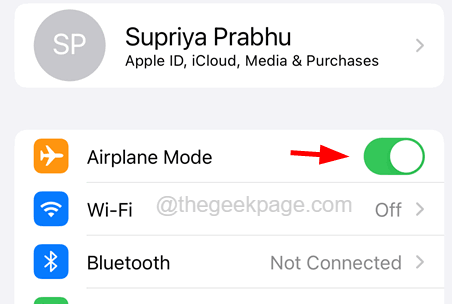
Schritt 3: Dies ermöglicht den Flugzeugmodus auf Ihrem iPhone, der alle Netzwerksignale, einschließlich Mobilfunknetze, Wi-Fi usw.
Schritt 4: Nach einiger Zeit, deaktivieren es durch Tippen auf die Flugzeug-Modus Schalter umschalten, wie unten gezeigt.
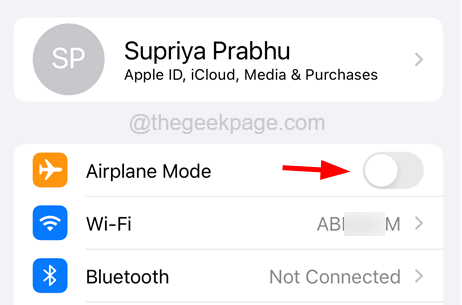
Fix 2 - Überprüfen Sie die Carrier -Einstellungen Update
Schritt 1: Öffne das Einstellungen App auf dem iPhone zuerst.
Schritt 2: Nachdem es sich geöffnet hat, scrollen Sie nach unten und wählen Sie die aus Allgemein Option, indem Sie darauf klicken, wie unten gezeigt.
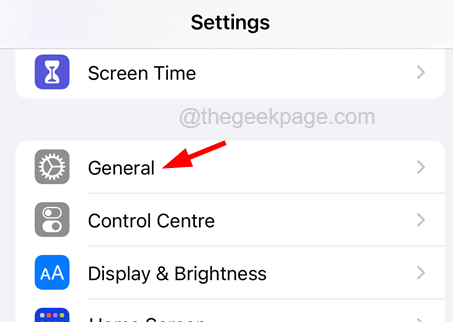
Schritt 3: Sobald er fertig ist, gehen Sie in die Um Option oben auf der allgemeinen Seite.
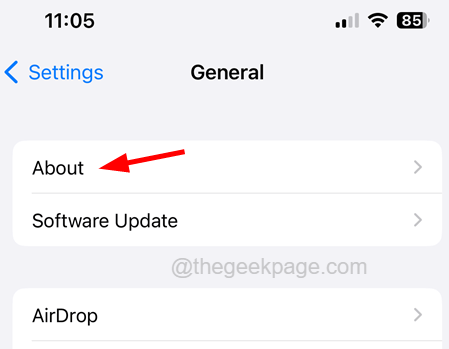
Schritt 4: Scrollen Physische Sim Abschnitt.
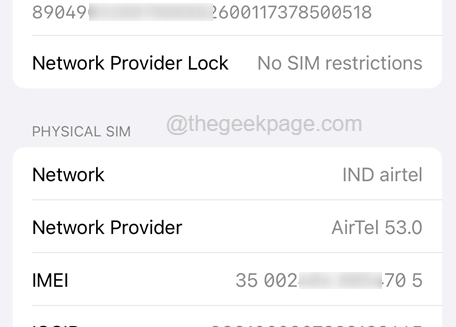
Schritt 5: Wenn Sie Updates von Ihrem Spediteur gab, werden auf dem Bildschirm ein Kontextfenster angezeigt.
Schritt 6: Ansonsten wird angegeben, dass die Trägereinstellungen auf Ihrem iPhone auf dem neuesten Stand sind.
Fix 3 - Überprüfen Sie, ob die IMEI -Nummer auf die schwarze Liste steht
Schritt 1: Um die IMEI -Nummer zu erhalten, müssen Sie zuerst die Telefon -App auf Ihrem iPhone öffnen.
Schritt 2: Wählen Sie nach dem Öffnen der Telefon -App die aus Tastenfeld Registerkarte unten in der Telefon -App.
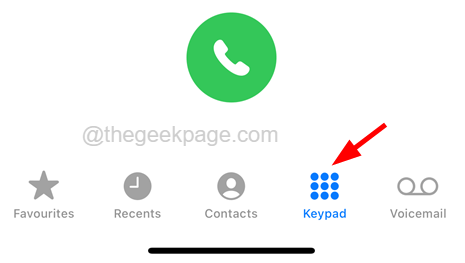
Schritt 3: Jetzt drücken *#06# und es wird automatisch begonnen, die Geräteinformationen zu finden.
Schritt 4: Nach ein paar Sekunden wird das angezeigt Geräteinformationen Auf Ihrem iPhone -Bildschirm.
Schritt 5: Sie müssen die kopieren Imei Und IMEI 2 Nummern von der Geräteinformationsseite, wie unten gezeigt.
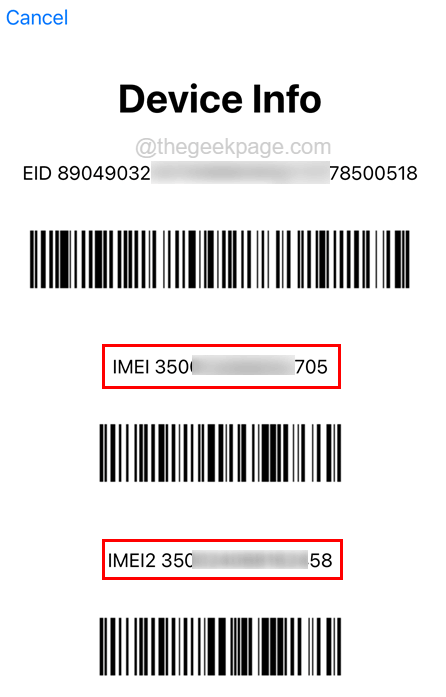
Schritt 6: Dann öffnen Sie einen Webbrowser wie Chrome, Safari usw. auf Ihrem iPhone.
Schritt 7: In einer neuen Registerkarte finden Sie den folgenden Link in der Webbrowser-App.
https: // www.Imeipro.die Info/
Schritt 8: Sobald die Webseite angezeigt wird, geben Sie die ein IMEI -Nummer Im Feld Textbox wie unten gezeigt.
Schritt 9: Dann überprüfen Sie die Ich bin kein Roboter Kontrollkästchen zum Fortsetzung.
Schritt 10: Schließlich klicken Sie auf die Überprüfen Taste wie unten gezeigt.
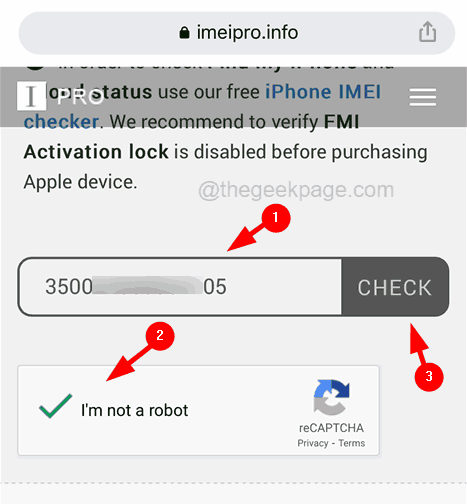
Schritt 11: Dies wird überprüft, ob Ihr iPhone verboten oder schwarzlistet ist oder nicht, und es zeigt es unten.
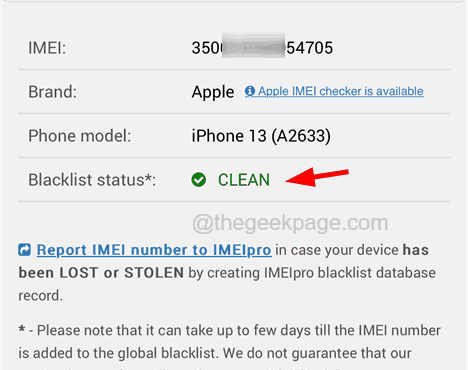
Schritt 12: Wenn Sie es auf die schwarze Liste finden, wenden Sie sich bitte an den Apple Support und machen Sie es richtig.
Fix 4 - Die SIM -Karte auswerfen und nach dem richtigen Platzieren zurücklegen
Schritt 1: Zunächst müssen Sie einen spitzen Pin in den SIM -Kartenhalter an der Seite des iPhone einfügen.
Schritt 2: Dies schlägt den SIM -Kartenhalter aus dem iPhone aus.
Schritt 3: Ziehen Sie den SIM -Kartenhalter heraus und entfernen Sie die SIM -Karte.
Schritt 4: Wischen Sie nun die SIM -Karte mit einem sauberen Tuch ab, um alle um sie gesammelten Schmutzpartikel zu entfernen.
Schritt 5: Nachdem sichergestellt wurde, dass die SIM -Karte sauber ist, geben Sie sie wieder in den Halter und setzen Sie sie in Ihr iPhone ein.
- « So entfernen Sie das Gerät von Ihrer Apple -ID auf dem iPhone
- So deaktivieren Sie den Windows Defender unter Windows 10 dauerhaft »

